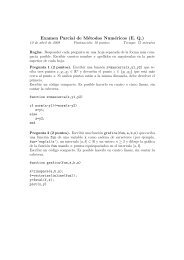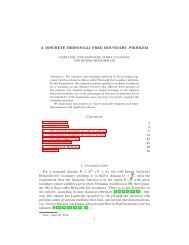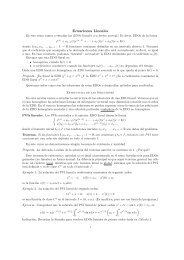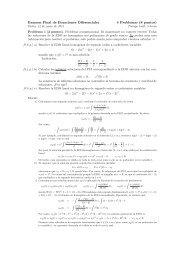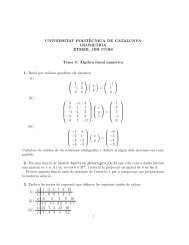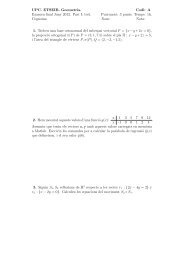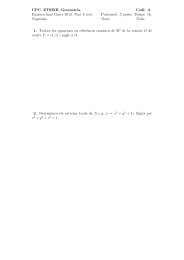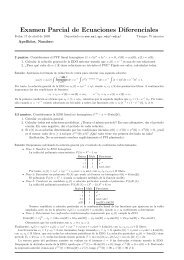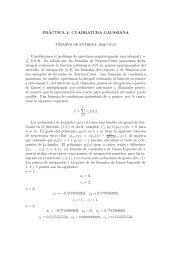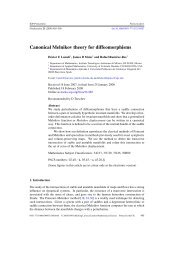Aprenda Matlab 6.1 - Universidad Politécnica de Madrid
Aprenda Matlab 6.1 - Universidad Politécnica de Madrid
Aprenda Matlab 6.1 - Universidad Politécnica de Madrid
Create successful ePaper yourself
Turn your PDF publications into a flip-book with our unique Google optimized e-Paper software.
<strong>Aprenda</strong> <strong>Matlab</strong> <strong>6.1</strong> como si estuviera en Primero página 22<br />
>> B=A'<br />
B =<br />
1 4 7<br />
2 5 8<br />
3 6 9<br />
Ahora ya están <strong>de</strong>finidas las matrices A y B, y es posible seguir operando con ellas. Por<br />
ejemplo, se pue<strong>de</strong> hacer el producto B*A (<strong>de</strong>berá resultar una matriz simétrica):<br />
>> B*A<br />
ans =<br />
66 78 90<br />
78 93 108<br />
90 108 126<br />
En MATLAB se acce<strong>de</strong> a los elementos <strong>de</strong> un vector poniendo el índice entre paréntesis (por<br />
ejemplo x(3) ó x(i)). Los elementos <strong>de</strong> las matrices se acce<strong>de</strong>n poniendo los dos índices entre<br />
paréntesis, separados por una coma (por ejemplo A(1,2) ó A(i,j)). Las matrices se almacenan por<br />
columnas (aunque se introduzcan por filas, como se ha dicho antes), y teniendo en cuenta esto<br />
pue<strong>de</strong> acce<strong>de</strong>rse a cualquier elemento <strong>de</strong> una matriz con un sólo subíndice. Por ejemplo, si A es una<br />
matriz (3x3) se obtiene el mismo valor escribiendo A(1,2) que escribiendo A(4).<br />
Invertir una matriz es casi tan fácil como trasponerla. A continuación se va a <strong>de</strong>finir una<br />
nueva matriz A -no singular- en la forma:<br />
>> A=[1 4 -3; 2 1 5; -2 5 3]<br />
A =<br />
1 4 -3<br />
2 1 5<br />
-2 5 3<br />
Ahora se va a calcular la inversa <strong>de</strong> A y el resultado se asignará a B. Para ello basta hacer uso<br />
<strong>de</strong> la función inv( ) (la precisión o número <strong>de</strong> cifras con que se muestra el resultado se pue<strong>de</strong><br />
cambiar con el menú File/Preferences/General):<br />
B=inv(A)<br />
B =<br />
0.1803 0.2213 -0.1885<br />
0.1311 0.0246 0.0902<br />
-0.0984 0.1066 0.0574<br />
Para comprobar que este resultado es correcto basta pre-multiplicar A por B;<br />
>> B*A<br />
ans =<br />
1.0000 0.0000 0.0000<br />
0.0000 1.0000 0.0000<br />
0.0000 0.0000 1.0000<br />
De forma análoga a las matrices, es posible <strong>de</strong>finir un vector fila x en la forma siguiente (si<br />
los tres números están separados por blancos o comas, el resultado será un vector fila):<br />
>> x=[10 20 30] % vector fila<br />
x =<br />
10 20 30<br />
MATLAB consi<strong>de</strong>ra comentarios todo lo que va <strong>de</strong>s<strong>de</strong> el carácter tanto por ciento (%) hasta<br />
el final <strong>de</strong> la línea.<br />
Por el contrario, si los números están separados por intros o puntos y coma (;) se obtendrá un<br />
vector columna: